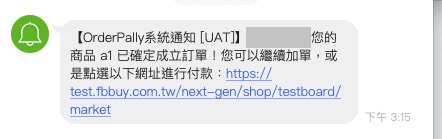歡迎使用OrderPally最強社群收單系統,全新銷售渠道『LINE群組』正式推出!
請依以下步驟操作:
文章目錄
步驟1 綁定LINE帳號
- 全功能選單>>方案管理>>渠道管理>>新增渠道
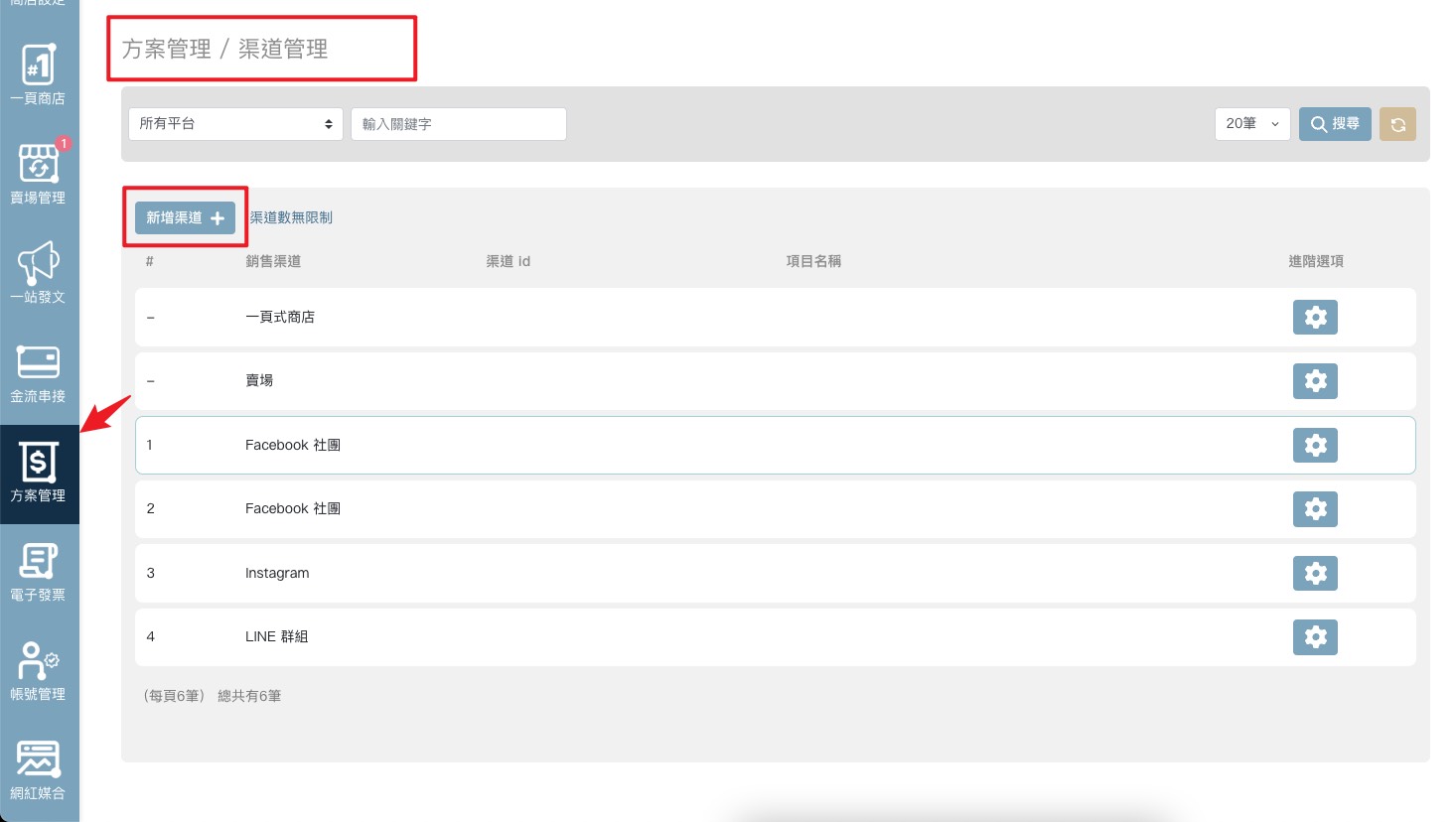
2. 選擇「Line群組」,依照說明開始綁定帳號及群組
※請使用商城創始者的LINE帳號登入,綁定後無法解除,如有問題請聯繫客服。
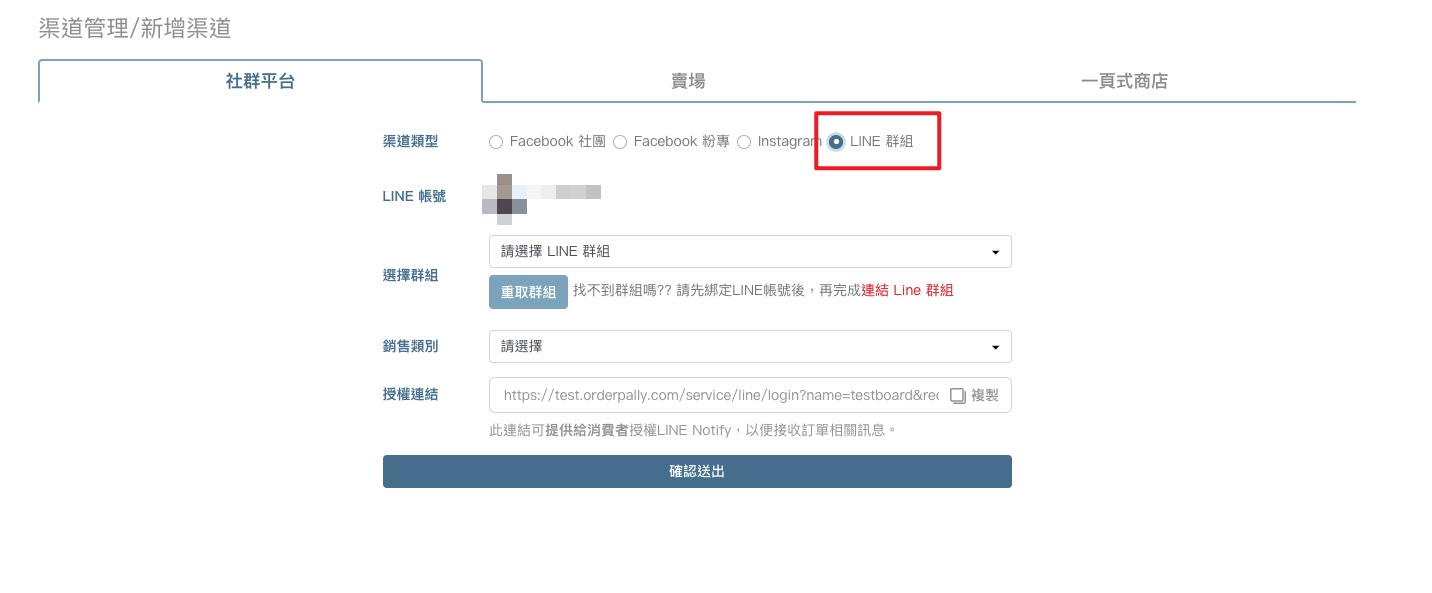
3. 將OrderPally收單機器人加入您欲連結的Line群組後,連結群組的訊息會自動顯示於該Line群組中,請依指示操作將Line群組連結至OrderPally銷售渠道。
※ LINE群組若有其它機器人bot成員便無法成功加入,請先踢除群組內的機器人再進行加入。
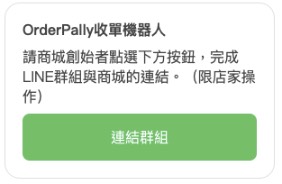
4. Line帳號綁定成功才可以回到OrderPally後台連結Line群組,群組連結成功即可在「選擇群組」中選取。
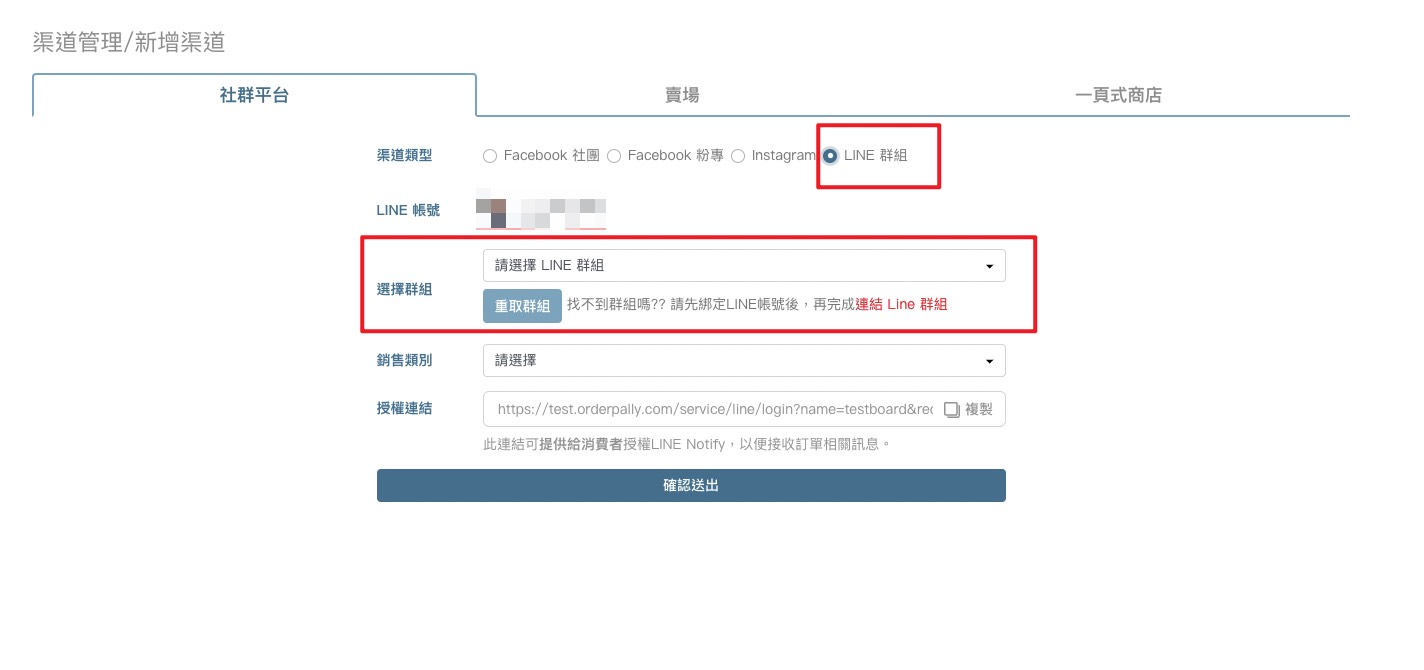
5. 銷售渠道新增完成後請至「方案管理>>渠道管理」確認綁定狀態即可開始使用。
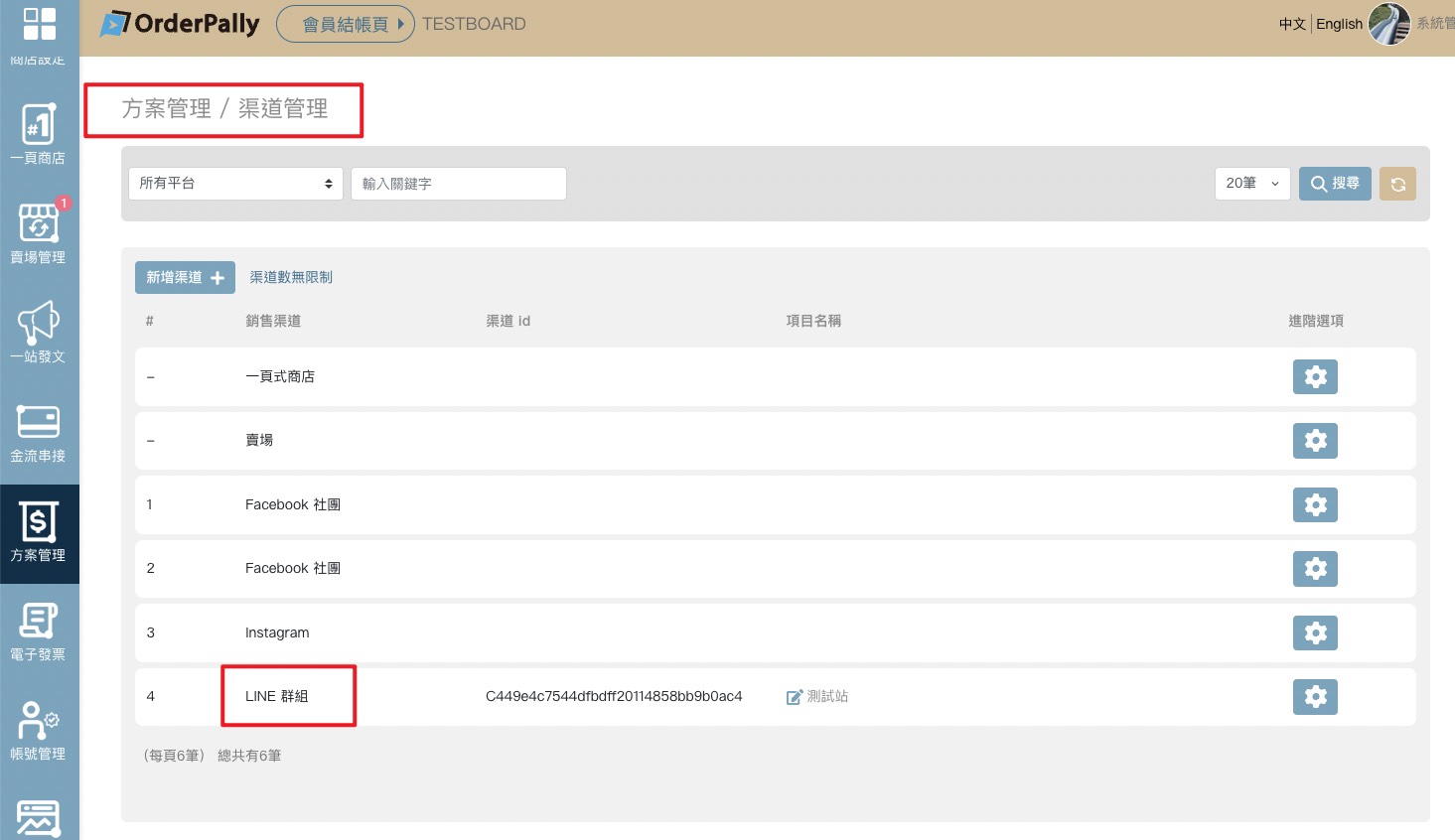
步驟2 商品上架
1.新增團別
- 至「開團管理」選擇「新增團別」
- 在「渠道選擇」選擇「您的Line群組」
- 在「銷售模式」選擇「Line群組」
- 輸入「團別名稱」
- 團別顯示:會於消費者的購物清單與訂單查詢中顯示此團別
- 訂單免運費:若消費者在此團有已付款的訂單,若再下第二張訂單,則自動免運。
- 將時間、金物流等設定完成後,點選「確認儲存」
- LINE群組專屬團別即成立。
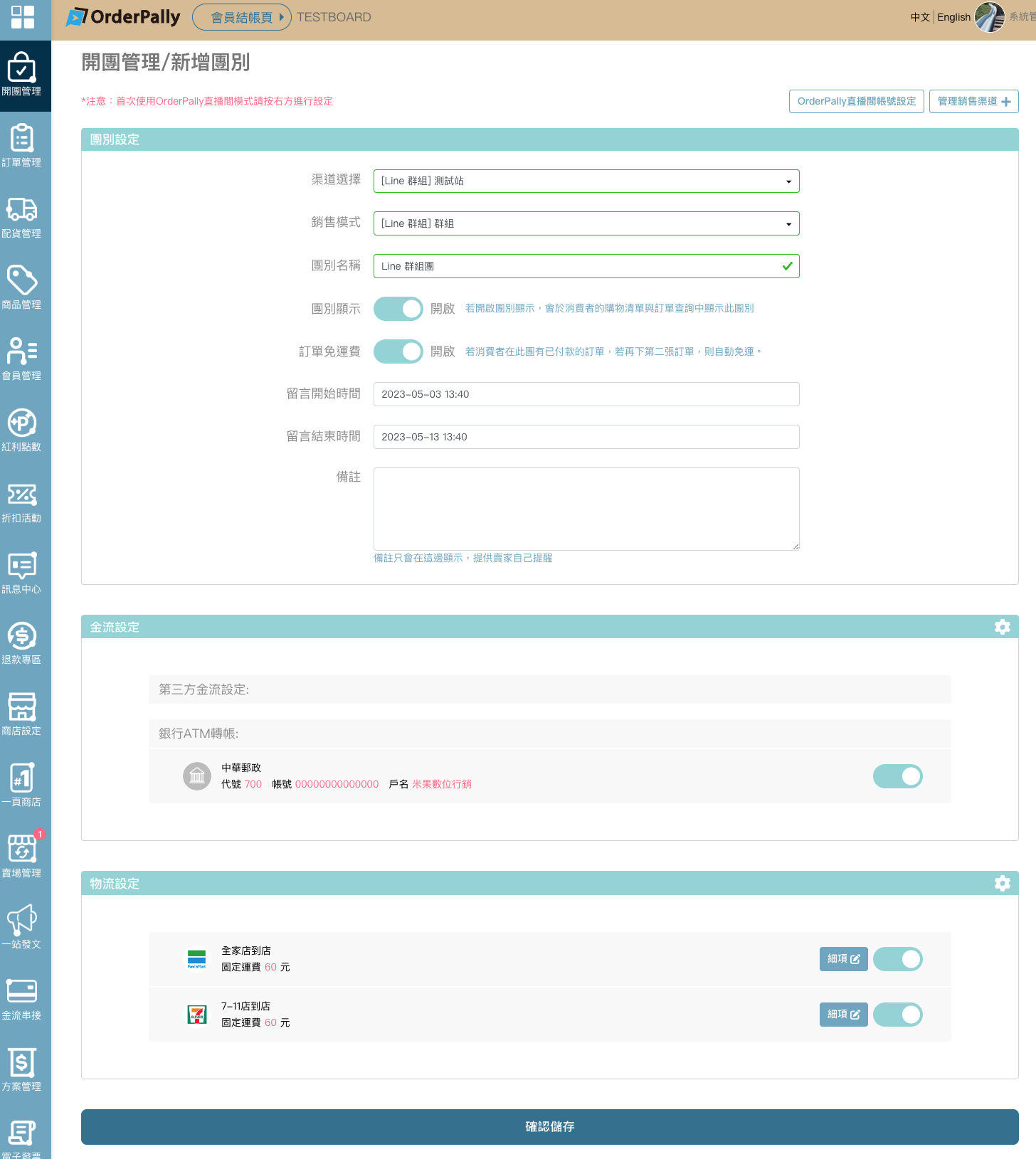
2.點選「管理」,開始上架商品、編輯商品卡及查看該團別訂單。
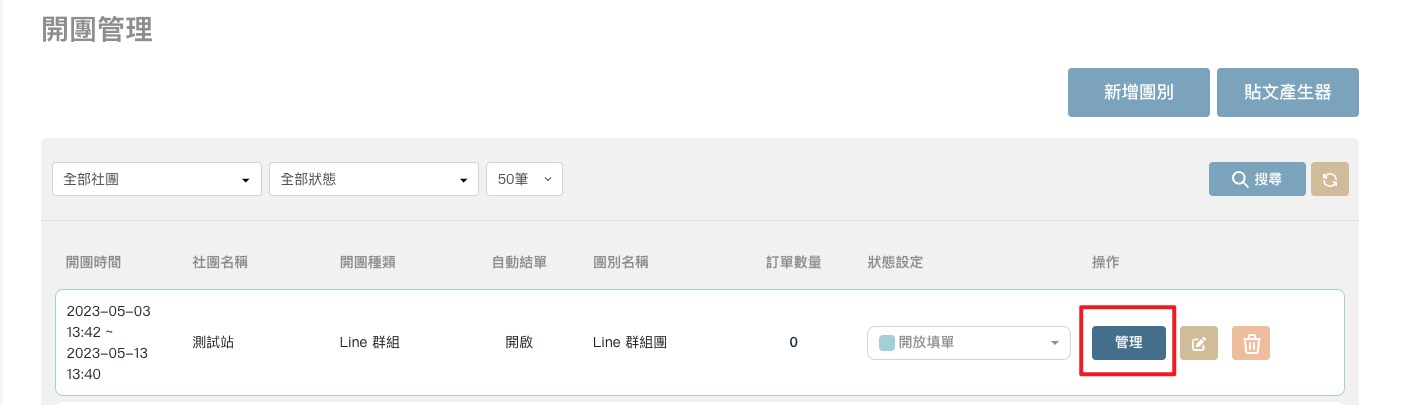
3.點選「挑選商品」,上架您的商品。
※同一個團別內,商品規格關鍵字不可重複。
※不同的「運作中LINE團別」,但同一個LINE群組,商品規格關鍵字也不可重複。
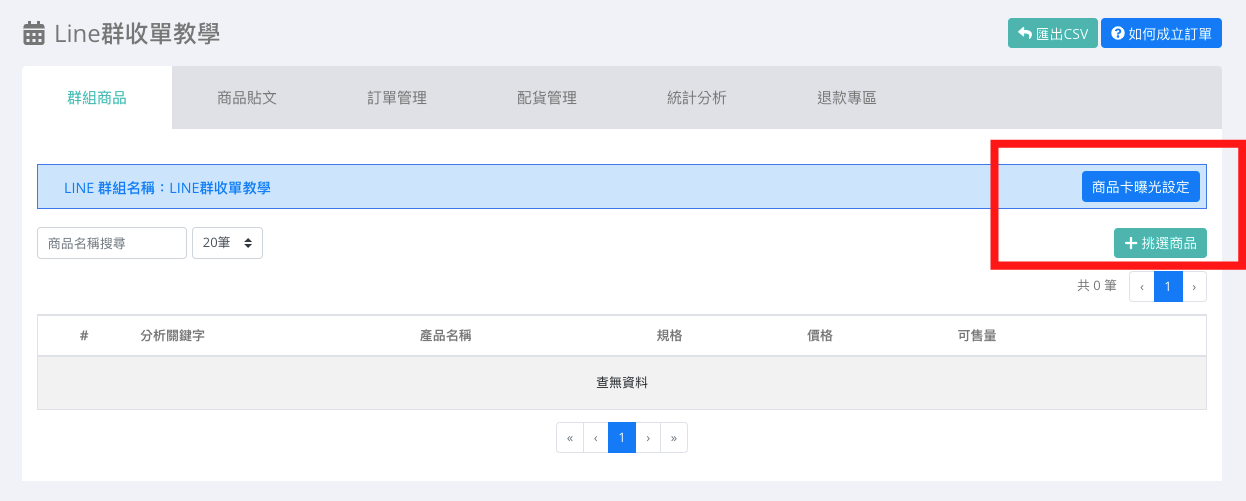
商品挑選完成會於群組商品頁中顯示。
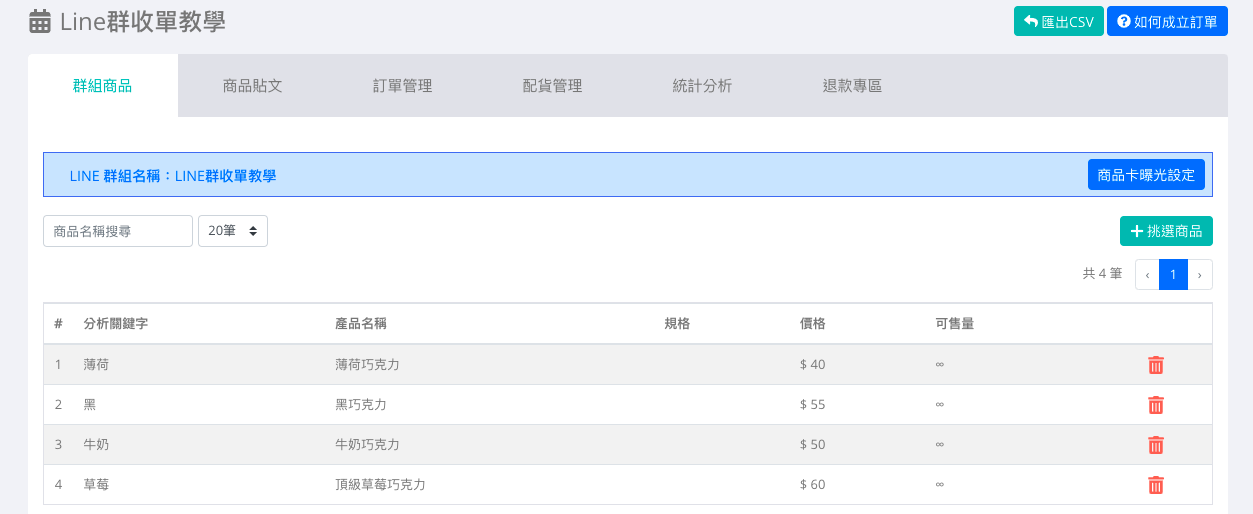
4.點選「商品卡曝光設定」,編輯您的商品卡呈現方式。
以拖拉方式將要曝光於商品卡的商品由「群組收單中商品」向右拖拉至「商品卡曝光」,並且依照需求進行排序。
※因LINE之限制,商品卡最多可曝光12項商品。
※若未進行商品卡曝光設定,預設為空值,則不會有商品卡曝光。
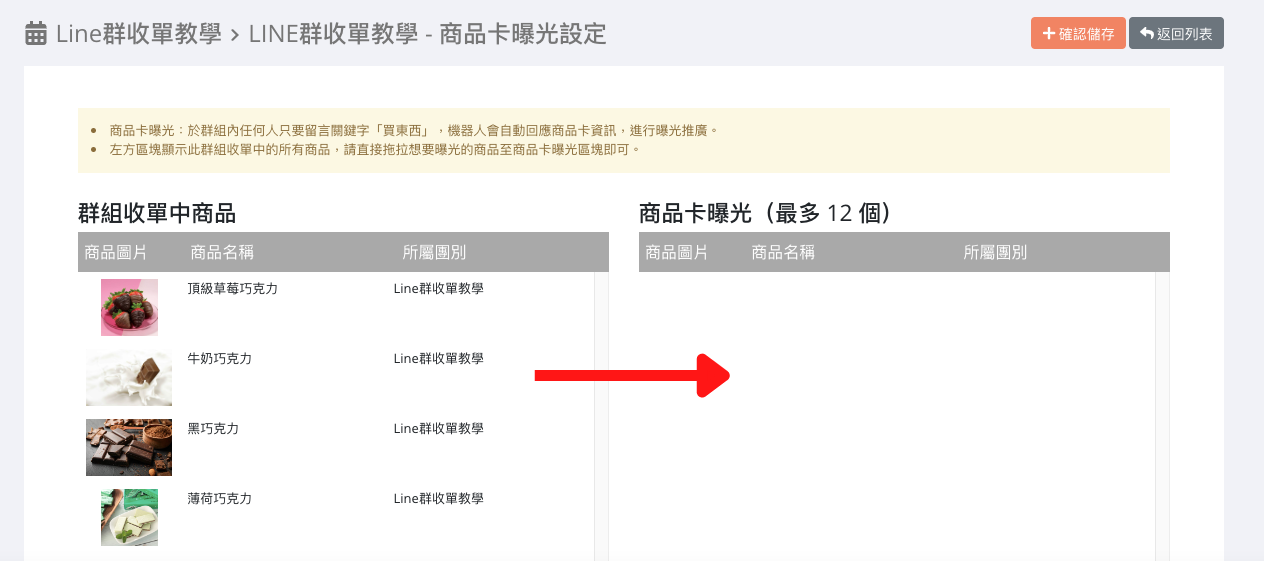
5.商品卡實際呈現
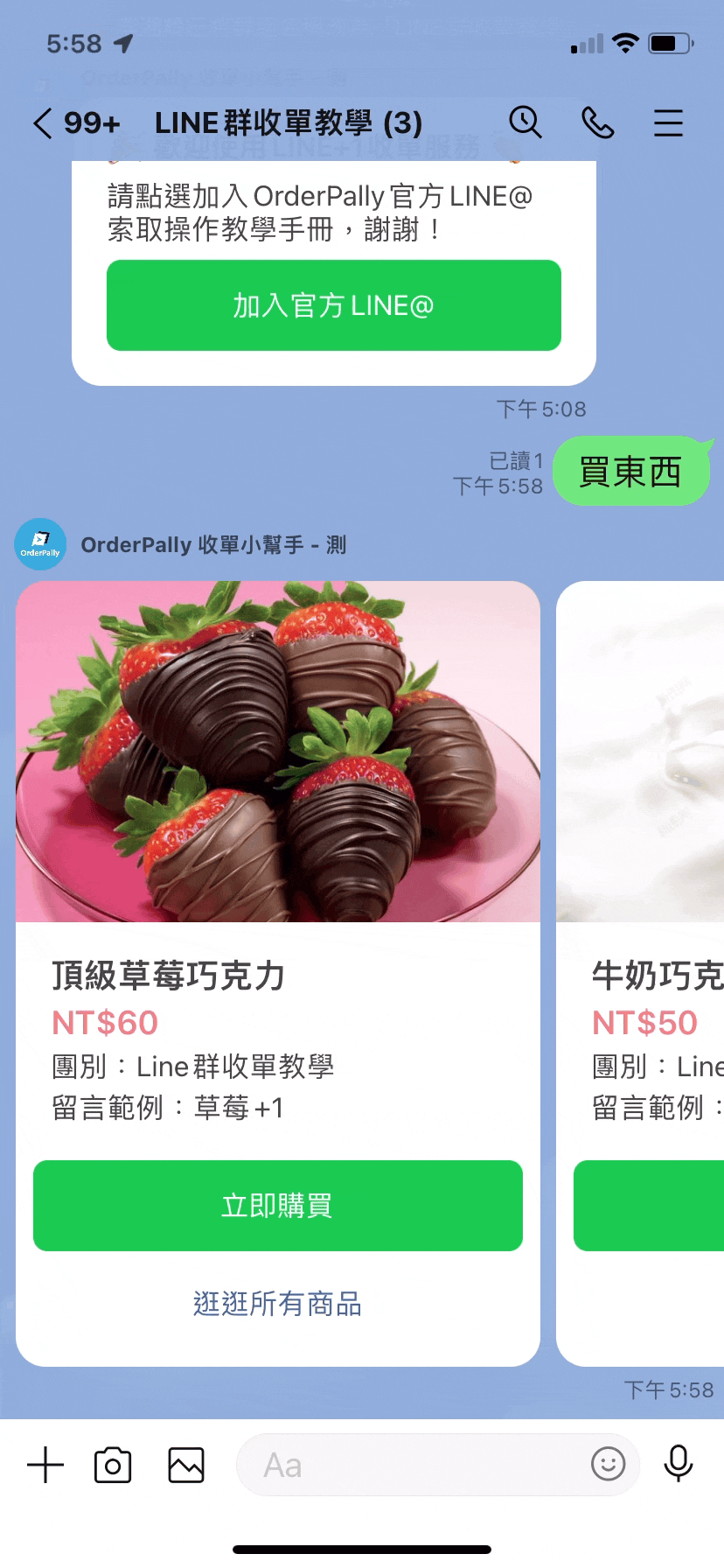
消費者購買方式
- 消費者於LINE群組內留言「買東西」關鍵字,可看到店家設定的商品卡,直接選購加入購物車並前往結帳。
- 消費者於LINE群組內留言『商品關鍵字+1』,系統會自動分析並成立訂單。
ex:A+1 ➔單規格
ex:A+1, B+1 ➔多規格 - 消費者於LINE群組內點選商品卡下方「逛逛所有商品」,前往LINE團專屬賣場將商品加入購物車後前往結帳成立訂單。
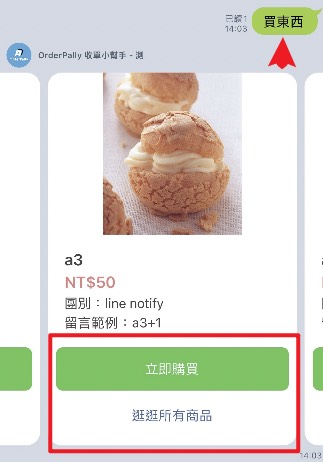
當消費者完成LINE Notify授權,系統將會1對1 私訊通知消費者+1喊單結果,消費者享有高度購物隱私同時,店家不需逐一通知或引導消費者填單付款。
🎯詳細操作步驟請參考LINE Notify通知串接教學
3.訂單成立,收單機器人會於Line群組回覆前往結帳之訊息,消費者再依訊息結帳即可。